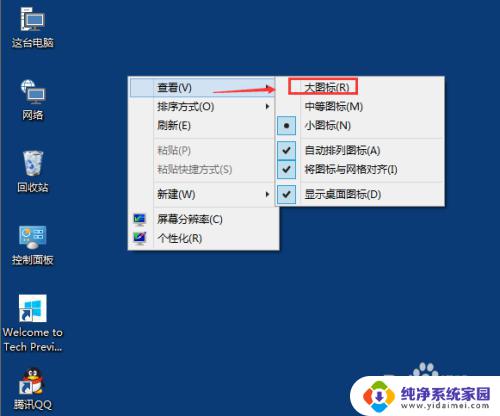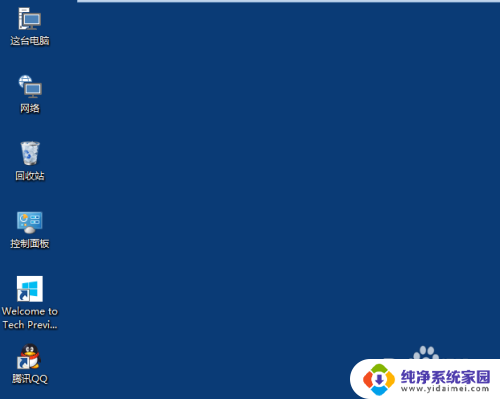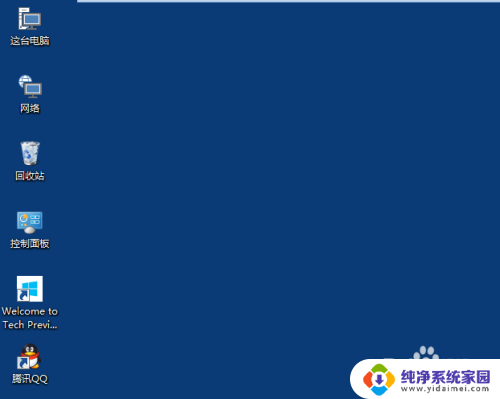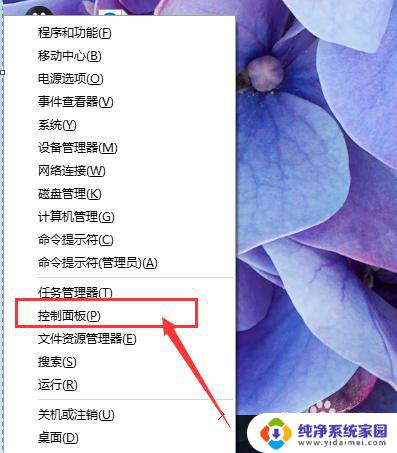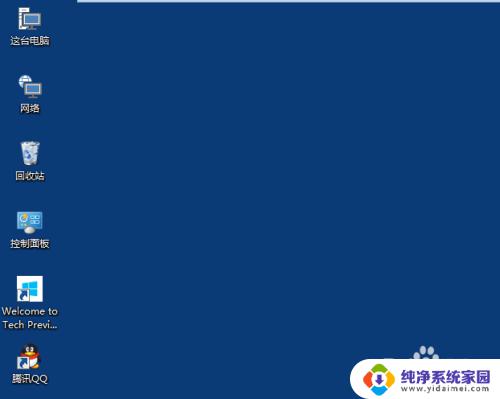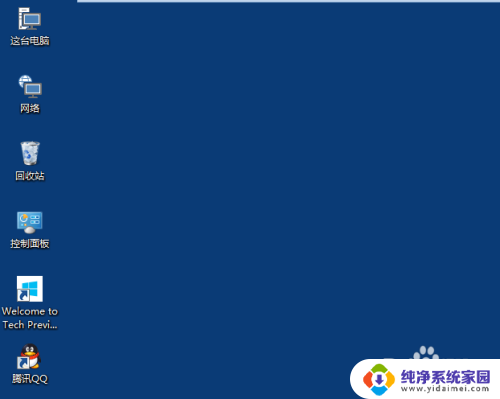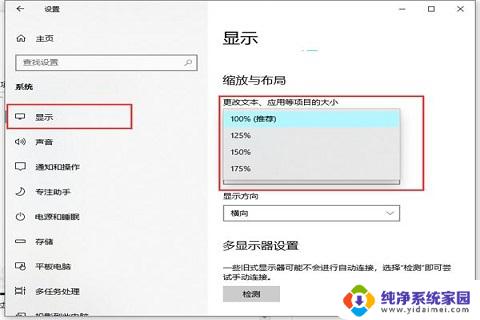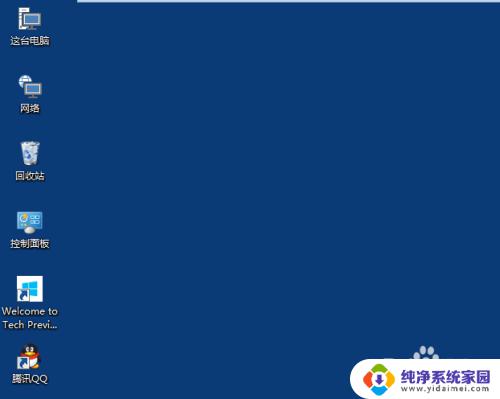win10如何设置图标大小 如何在Win10中更改桌面图标的大小
更新时间:2023-09-20 11:40:35作者:yang
win10如何设置图标大小,Win10是目前最流行的操作系统之一,它具有许多个性化设置选项,其中之一是更改桌面图标的大小,对于许多用户来说,调整图标的大小可以使桌面更加整洁和易于使用。幸运的是在Win10中更改图标大小非常简单。无论是想要增大图标以便更清晰地辨认,还是想要缩小图标以节省桌面空间,Win10都提供了选项来满足不同的需求。接下来我们将介绍如何在Win10中轻松地调整桌面图标的大小。
步骤如下:
1.打开电脑进入Win10系统的时候,发现桌面图标变小了,如下图所示。
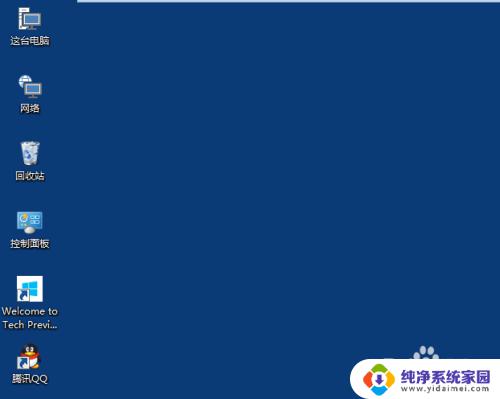
2.在Win10系统桌面空白处右键,将鼠标移动到查看上面。在选择大图标,选择后,桌面图标就会变得很大,如下图所示。
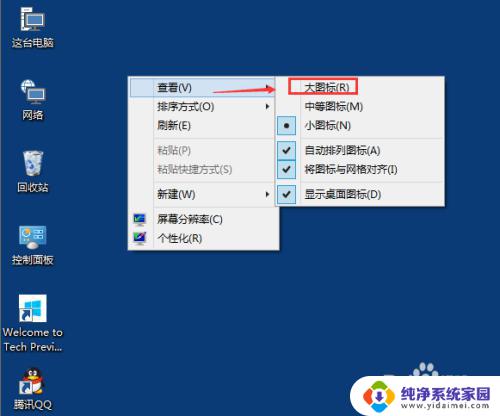
3.选择大图标后,整个Win10系统的桌面图标都变大了。如下图所示。
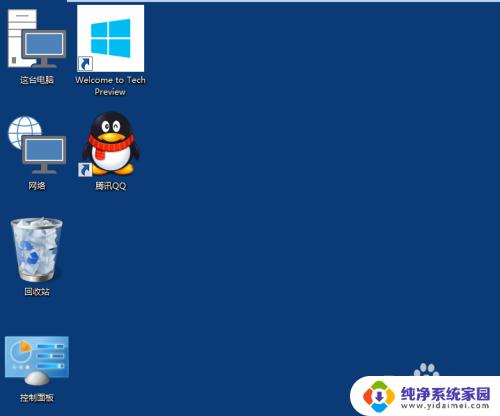
以上就是Win10设置图标大小的所有内容,如果有不清楚的用户,可以参考小编的步骤进行操作,希望对大家有所帮助。